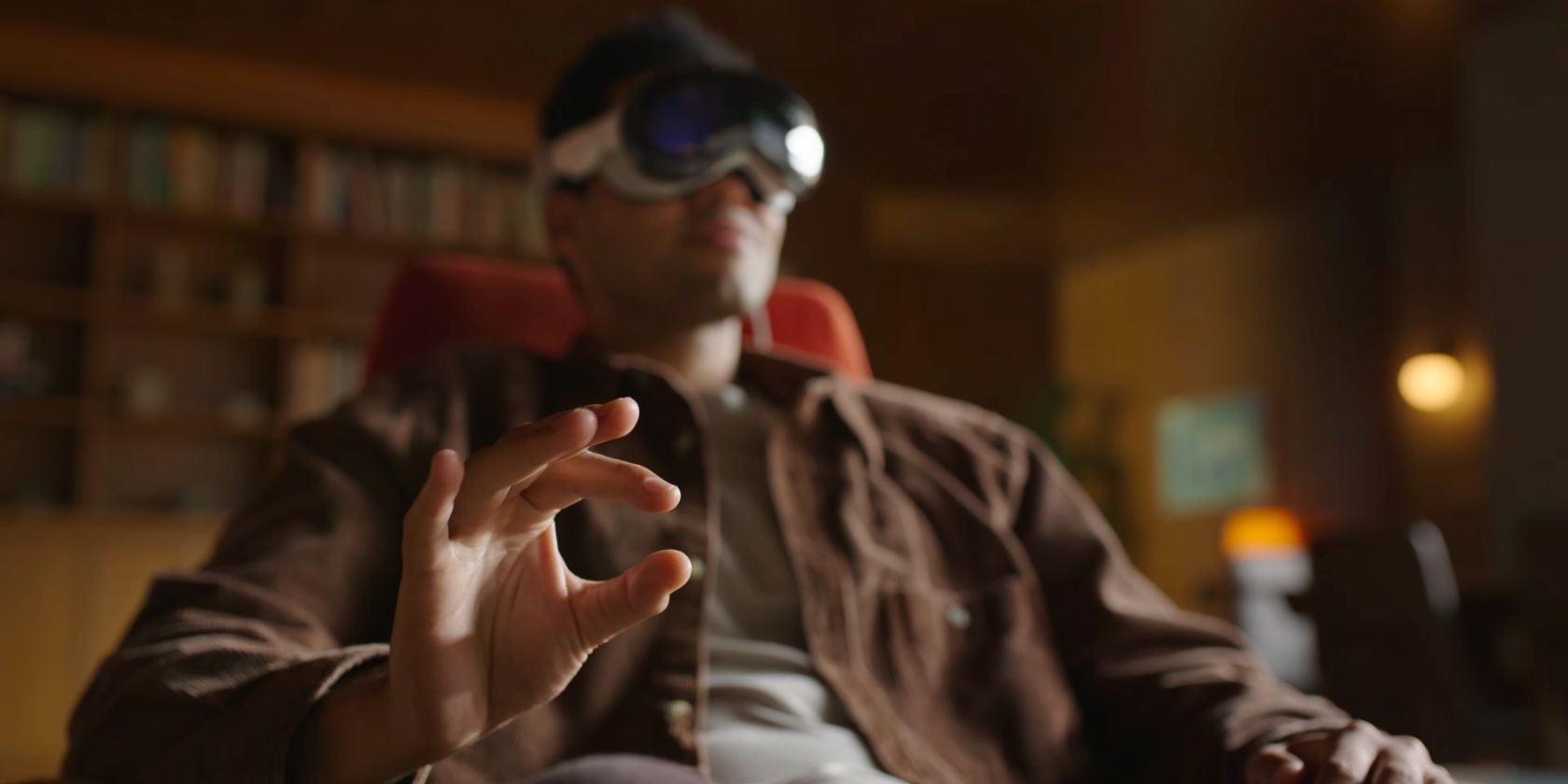Vision Pro هیچ کنترلی ندارد. در عوض، برای کنترل هدست به حرکات مختلف دست تکیه خواهید کرد. در اینجا می توانید همه چیز را در مورد آنها بیاموزید.
Vision Pro پارادایم نحوه هدایت و تعامل افراد با نرم افزار را در واقعیت ترکیبی تغییر می دهد. هدست AR/VR اپل به جای نیاز به کنترلکنندههای فیزیکی بد، به مکانیسمهای ورودی پیچیدهای که همه ما با آنها متولد شدهایم تکیه میکند – دستها و چشمهایمان.
فقط با نگاه کردن به چیزها و انجام حرکات ساده دست که یادآور چند لمسی در آیفون است، انتخاب کنید، اسکرول کنید، زوم کنید، بچرخانید، اشیا را به اطراف حرکت دهید و موارد دیگر.
برای بررسی شش حرکت اصلی دست که در visionOS استفاده میشوند، همراه باشید و بیاموزید که چگونه نگاه و دستهای شما با استفاده از رایانه فضایی اپل یکپارچه و بدون دردسر میسازند.
حرکات دست ویژن پرو چگونه کار می کند؟
حرکات دست در visionOS با ردیابی چشم کار می کنند. چشمان شما هدف گیری و قصد را ارائه می دهند و حرکات، اقدامات خاصی را آغاز می کنند. Vision Pro دارای دوربین های جلو، جانبی و پایینی برای ردیابی دست است و سنسورهای مادون قرمز داخل هدست چشمان شما را ردیابی می کنند.

شما به یک آیتم روی صفحه نگاه می کنید – مانند یک دکمه – تا آن را برجسته کنید یا نگاه خود را نگه دارید تا منوی زمینه زیرین را گسترش دهید یا یک نکته ابزار را آشکار کنید. با انتخاب انجام شده، حرکتی مانند نیشگون گرفتن را انجام دهید تا روی آن عمل کنید. از آنجایی که دوربینهای خارجی میدان دید وسیعی را پوشش میدهند، میتوانید در حالی که دست خود را به راحتی در دامان خود قرار میدهید، حرکات بدنی انجام دهید تا از فشار وارد شوید.
اپل شش نوع متداول حرکات دست برای visionOS را در یک سخنرانی توسعهدهنده WWDC23 در مورد طراحی تعاملات دست و چشم برای ورودی فضایی بیان کرده است. این حرکات دست همراه با چشم هایی برای هدف گیری، به شما امکان می دهد برنامه ها و تعاملات را در سراسر سیستم کنترل کنید.
ضربه زدن
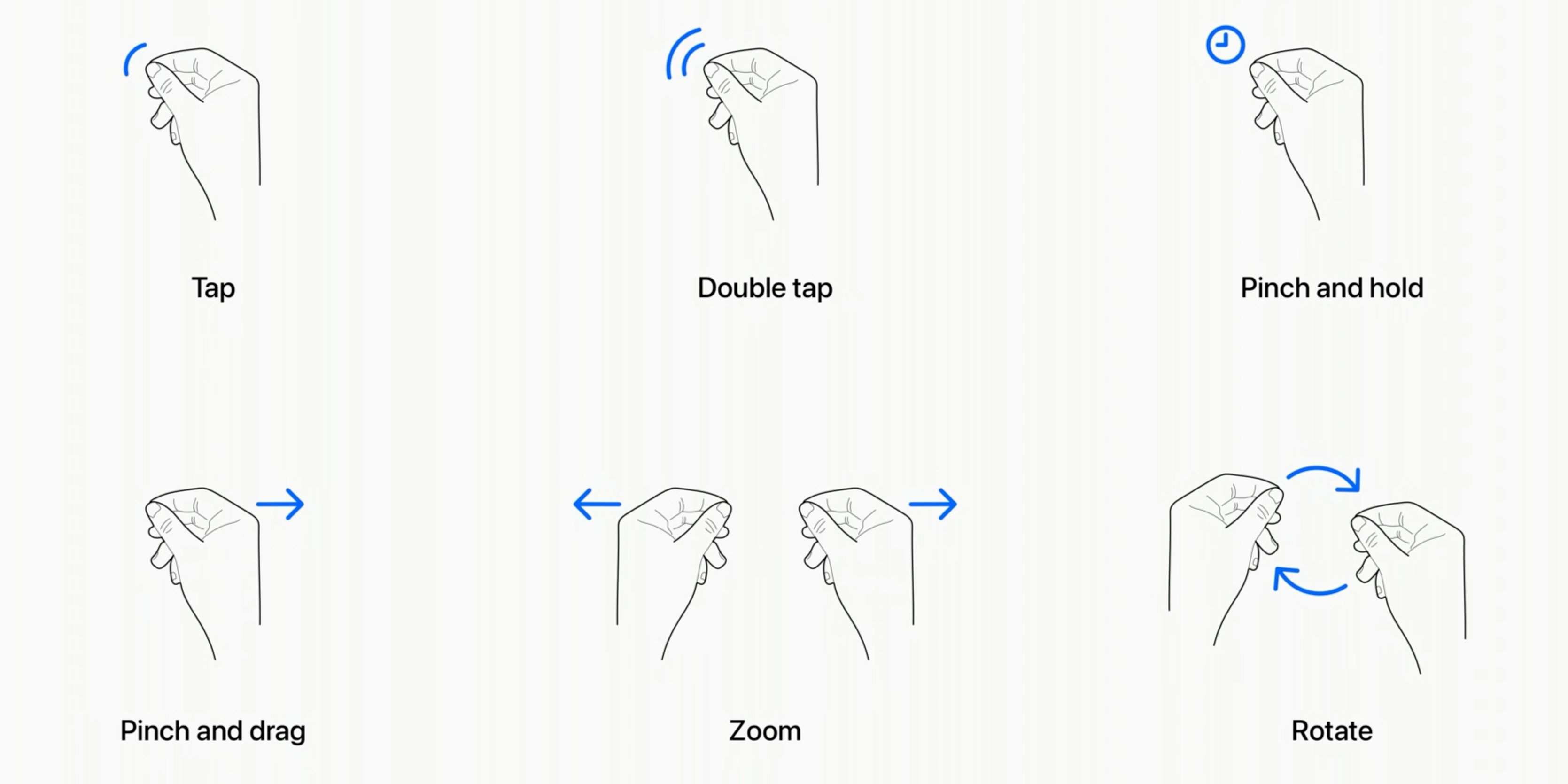
فشردن انگشتان به هم عمل پیش فرض را در مورد انتخاب شده انجام می دهد. از نظر ضربه زدن بر روی صفحه نمایش آیفون یا کلیک کردن روی ماوس یا ترک پد مک، به فشار دادن فکر کنید. برخی از ویژگیهای visionOS، مانند تایپ هوا در صفحهکلید مجازی، نیازی به ژست ضربه زدن ندارند.
دو تا ضربه ی آهسته بزن
انگشت شست و اشاره خود را دو بار پشت سر هم به هم بچسبانید تا معادل حرکت دو ضربه ای در سیستم عامل های اول لمسی مانند iOS و iPadOS انجام شود.
نیشگون گرفتن و نگه داشتن
انگشت شست و اشاره خود را کنار هم بیاورید و آن ها را به صورت لحظه ای نگه دارید تا این حرکت فعال شود. فشار دادن و نگهداشتن در visionOS شبیه به حرکت فشار طولانی (ضربه و نگهداشتن) در آیفون شما برای برجسته کردن متن یا نمایش منوی متنی عمل میکند.
برای حرکت دادن پنجرهها و سایر عناصر رابط کاربری در visionOS، انگشتان خود را به هم فشار دهید. اگر سافاری جلوی شماست، میتوانید دستتان را در هوا نگه دارید و فقط انگشتتان را تکان دهید تا اسکرول کنید.
خرج کردن و کشیدن
ژست نیشگون گرفتن و کشیدن برای پیمایش استفاده می شود. فقط انگشتان خود را به هم نزدیک کرده و مچ دست خود را تکان دهید. با کشیدن دست خود به هر جهت می توانید به بالا، پایین، چپ یا راست پیمایش کنید.
هرچه سریعتر دست خود را حرکت دهید، سریعتر اسکرول خواهید کرد. میتوانید صفحات وب را در Safari، ایمیلها در Mail، اسناد در صفحات، صفحات گسترده در اکسل و غیره را پیمایش کنید. میتوانید از ژست فشار دادن و کشیدن برای پیمایش محتوا در هر پنجرهای در visionOS که از پیمایش پشتیبانی میکند استفاده کنید.
بزرگنمایی
برای بزرگنمایی در سافاری، عکسها و سایر برنامهها، انگشت شست و اشاره هر دو دست را به هم نزدیک کنید، سپس هر کدام را به سمت خارج حرکت دهید. میتوانید از این ژست برای دورتر یا نزدیکتر کردن پنجره در visionOS، بزرگنمایی تصاویر و موارد دیگر استفاده کنید. در اپلیکیشن Photos، میتوانید هنگام انجام ژست بزرگنمایی، به قسمت خاصی از تصویر نگاه کنید تا روی آن بزرگنمایی کنید.
چرخش
برای چرخاندن یک آیتم، انگشتان خود را با دو دست نزدیک به هم فشار دهید، سپس یک دست خود را به سمت بالا و دست دیگر را به سمت پایین حرکت دهید. می توانید از این ژست برای چرخاندن اشیاء سه بعدی در Quick Look، تصاویر در برنامه Photos، تصاویر در اسناد و غیره استفاده کنید.
ردیابی چشم و دست “فقط کار می کند” در ویژن پرو
مانند آیفون، اپل یک زبان حرکتی اساسی برای پیمایش در کل رابط کاربری visionOS و برنامه های واقعیت افزوده ارائه می دهد. توسعه دهندگان شخص ثالث می توانند از API های رسمی اپل برای visionOS برای ایجاد و اضافه کردن ورودی حرکتی به برنامه های خود استفاده کنند.
اپل ایجاد حرکات سفارشی که با حرکات سیستمی یا آنهایی که درک، اجرا یا به خاطر سپردن آنها آسان نیست، در تضاد است را توصیه نمی کند.
ردیابی چشم و دست در برنامه های کاربردی واقعیت مجازی، افزوده و ترکیبی ویژگی های جدیدی نیستند. با این حال، هدست ویژن پرو این ویژگی ها را به شیوه علامت تجاری اپل پیاده سازی می کند. در نتیجه، پیمایش visionOS با چشمها و دستها یکپارچه و بدون دردسر است.